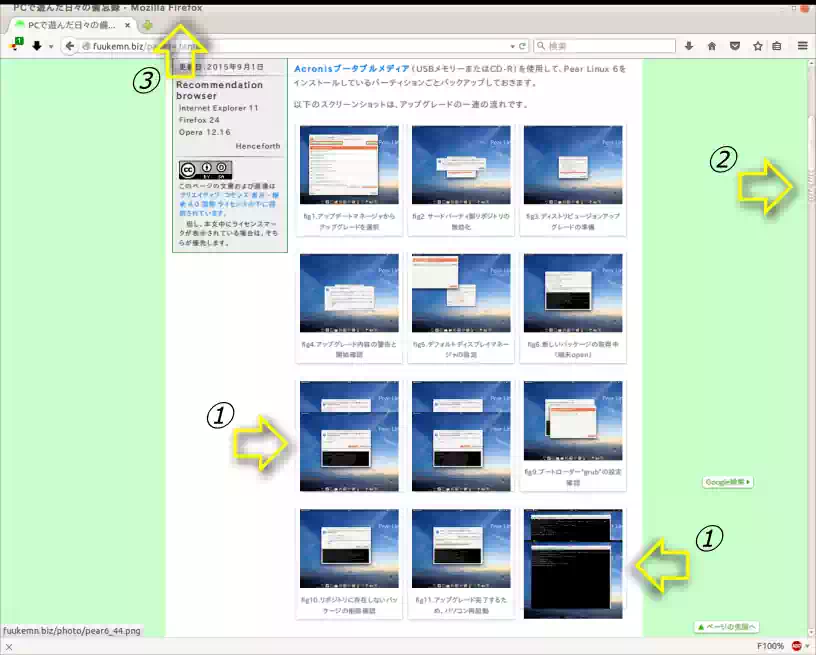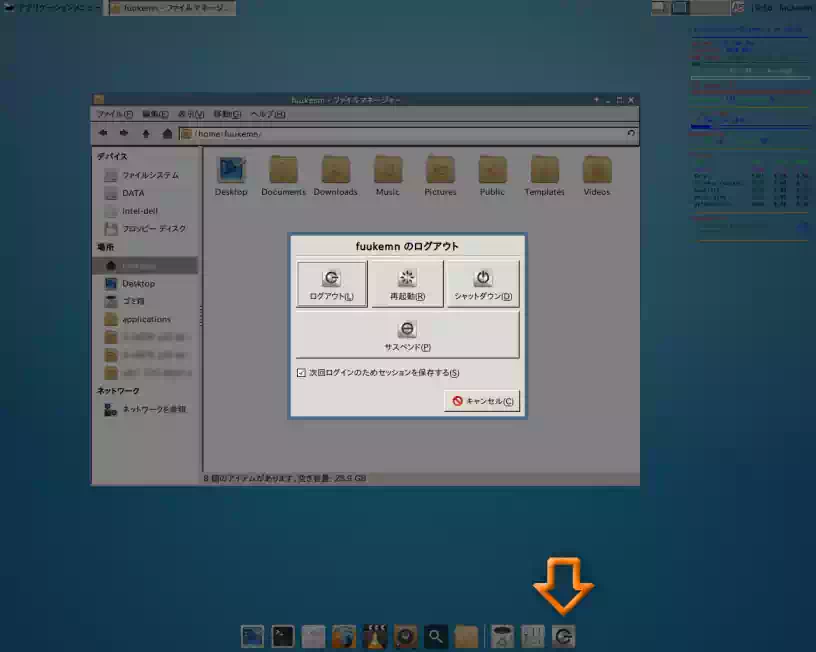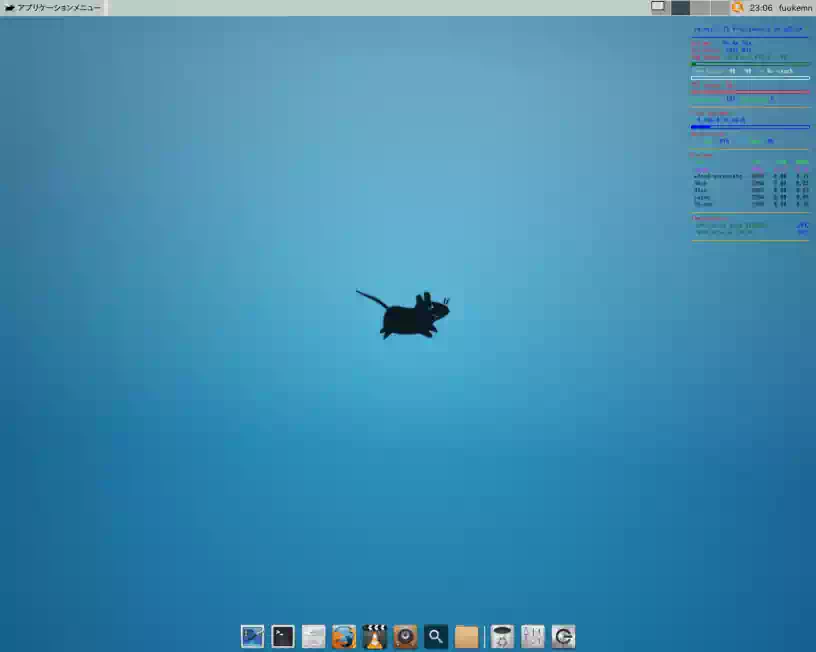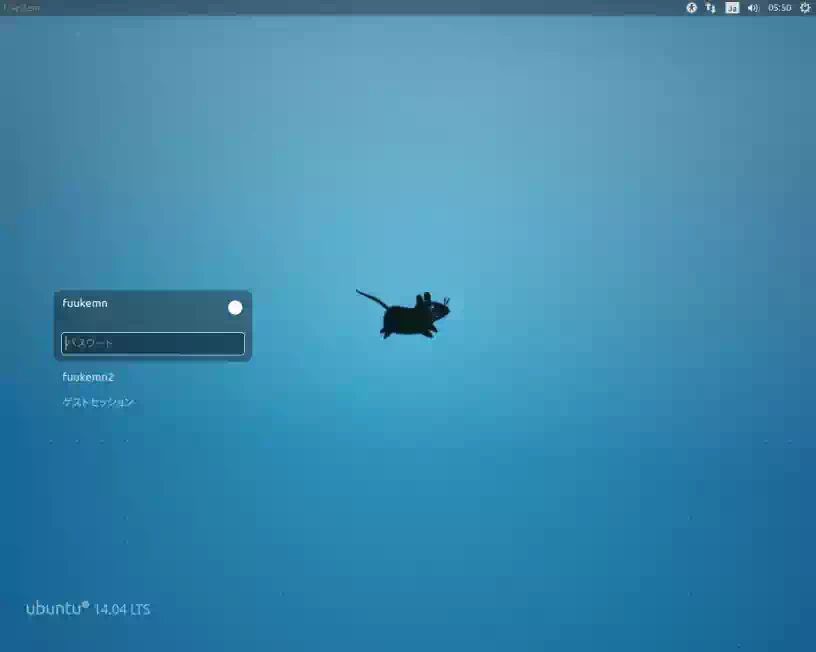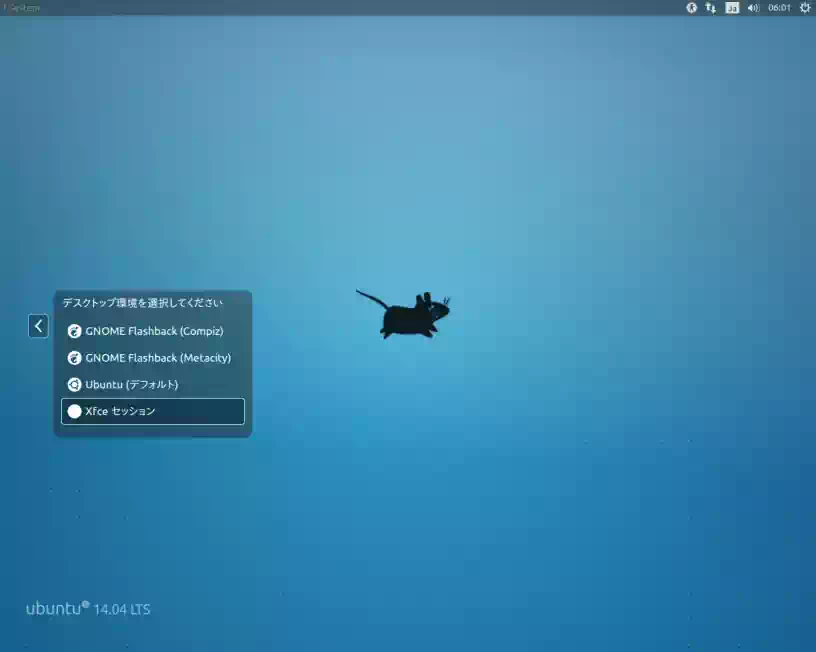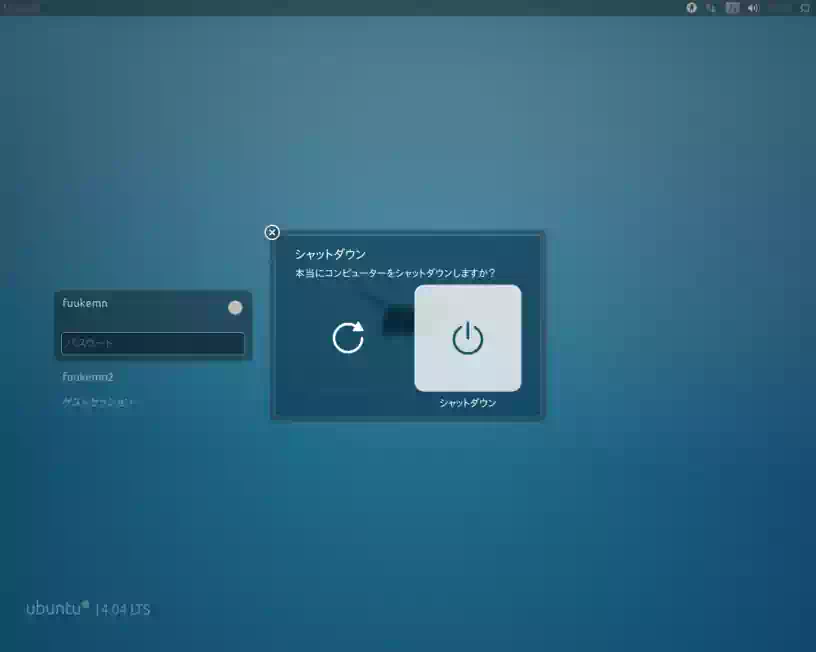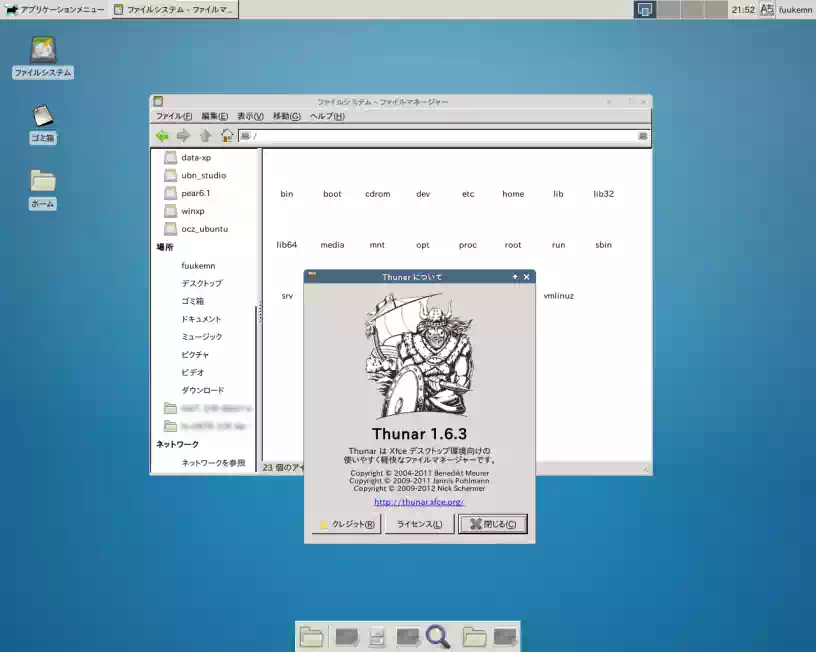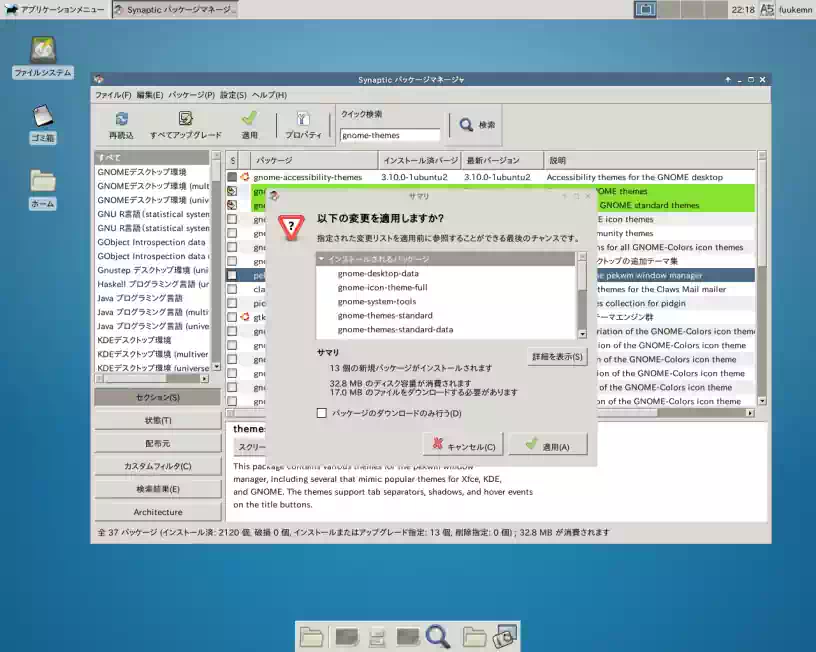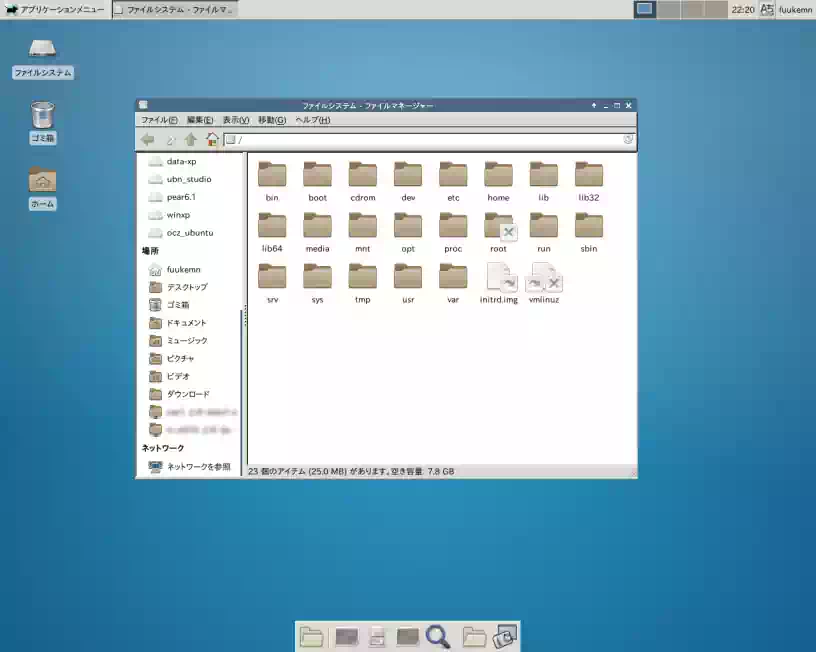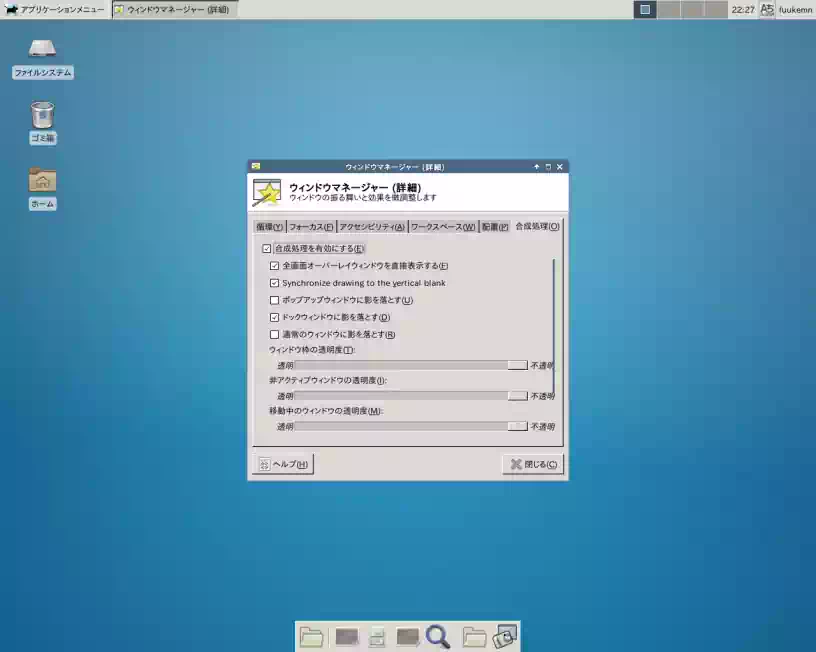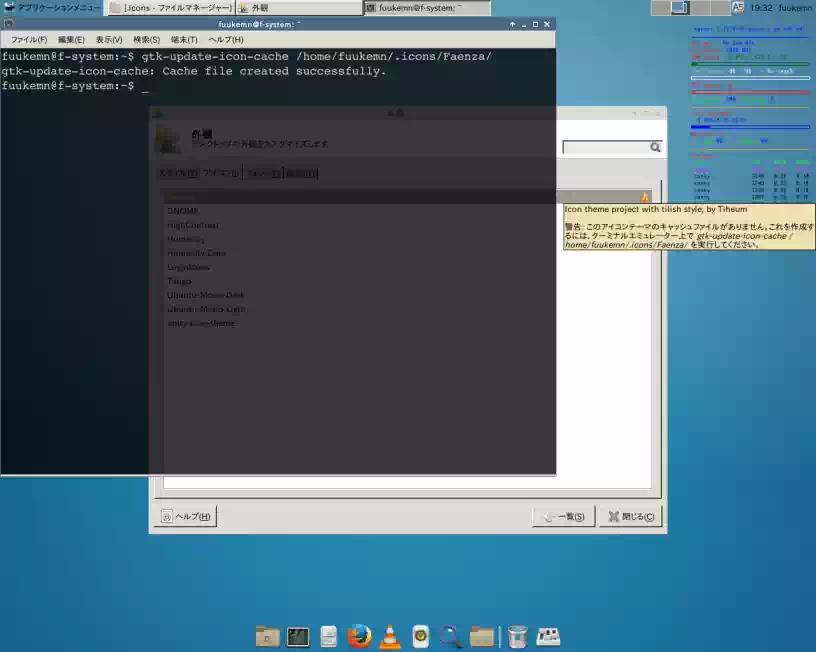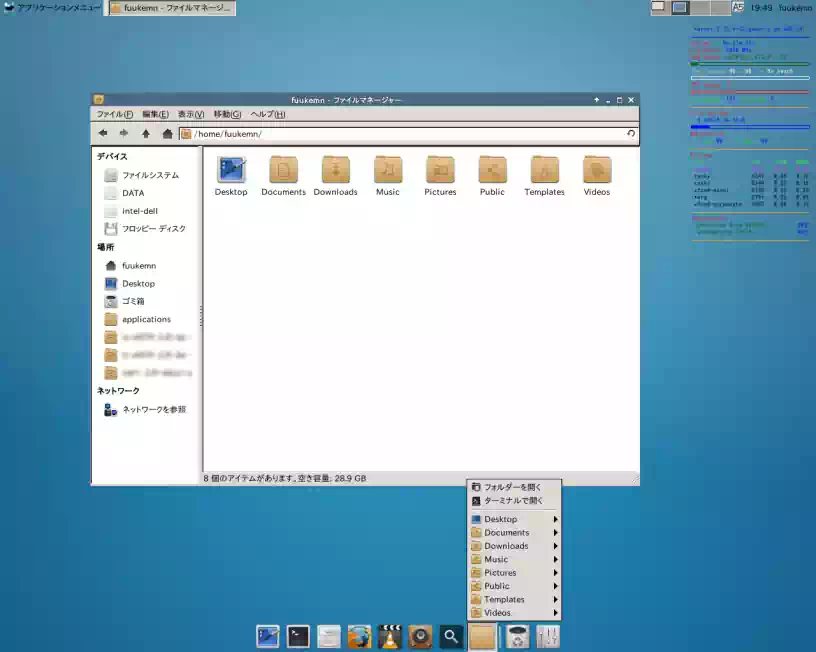Ubuntu 14.04LTSをXfceデスクトップで使う事にしよう
(Xubuntuではなく)
手持ちの Dell OptiPlex 755 SF のSSD(Solid State Drive))にインストールしている Ubuntu 12.04.5LTS(kernel 3.2.0-88-generic on x86_64)上の Firefoxが 40.0にバージョンアップされたら挙動がおかしくなってしまった。(2015/09)
ホームページをスクロールすると ❶画像が二重に表示され ❷ウインドウ右端のスクロールバーは何重にも残像が現れ ❸ウインドウ上端が切れ ❹画面をクリックすると正常に表示されるという症状。
下の画像がその時の様子をとらえたスクリーンショット(矢印部分)です。
他に手持ちのサブPC(自作機) HP xw8400ワークステーションでも同様の症状でしかし何故かメインPC(自作機)だけは出ないと言う不思議。
各パソコンの違いはハードウェアだけなので原因追及する気も起らずこの際 14.04LTSへアップグレードを決めた次第です。
アップグレードといってもアップデートマネージャーからではなく SSDのパーティションを削除してのクリーンインストールです。
Xfce 4.10 のバグ
さてインストールも完了し Unityデスクトップをセットアップしようと眺めているうちにふと、手持ちのネットブックとノートブックにインストールしている Xubuntuの事が頭をよぎりました。
そうだ今度の Ubuntu 14.04LTSは Xfce デスクトップで使う事にしよう。それも xubuntu-desktop ではなく Xfceバージョン 4.10のデスクトップを。
と言う訳で Xfce4について調べてみるとこの Xfce4には既知の問題としてログアウトセッションの動作が常に不安定と言うバグがあることがわかりました。
具体的にはパネル上のログアウトアイコンをクリックまたは [Alt]+[F4] で起動するログアウトセッションダイアログウインドウの中のログアウト、再起動、シャットダウン、サスペンドがそれぞれ実行されるまでの時間が 1秒~60秒あるいは実行されないといった現象です。
この現象は当方実機の Dell OptiPlex 755 SFとサブPCで確実に再現する事を確認しました。なお「xfce logout not working」でネット検索してみると Ubuntu 14.04ではこのバグは放置され 15.04以降で解決している模様です。
英文の記事だったので読み違っているかもしれませんが。
Dell OptiPlex 755 SFのマシンスペック
- CPU:Intel Core 2 Quad Q9550S
- メモリ:Silicon Power DDR2 800 Dual Channel Kit 8GB
- GPU:NVIDIA GeForce GT610
- SSD:Intel Solid-Stare Drive,335 Series 240GB
- HDD:It isn't equipped.
後程日を改めて Ubuntu 15.04 + xfce4.12をあるいは Ubuntu 15.10のリリースを待って実機上で検証してみようと思っています。
以上のようなバグのあるXfceデスクトップではありますが
☑ パネルのカスタマイズがやり易い
☑ ドックランチャーにログアウトセッションが組み込める(下画像)
☑ ウインドウを閉じる等のボタンセットが右側にある
☑ ログアウトセッション以外は特に不具合はない
☑ Xubuntu 14.04 のデスクトップが気に入っている
等々の理由から使う事にしました。
下の画像は Xfce4.10デスクトップカスタマイズ後のスクリーンショットです。
アイコンテーマは Faenza、システムモニターは Conky + lm-sensors + nvidia-settingsです。なお今回のパソコンに HDDは搭載していないので hddtempは使用しません。
Xfce 4.10のインストール
それでは端末から
$ sudo apt-get install xfce4 xfce4-goodies
を実行してパソコン再起動します。下の画像はログイン画面のスクリーンショット(fig1,2,3)です。(この3つの画像は仮想PCではなく実機のスクリーンショットです)
Xubuntuではないのでログイン UIは Unity Greeter(LightDM)のままです。
ログイン画面から Xfceセッションを選択(fig2)ログインしてファイルマネージャ Thunar(ソナー)を起動してみるとウインドウ内のカレントディレクトリアイコンが全て表示されていません。(fig4)
なのでここではとりあえず下記の GNOMEテーマ関連パッケージをインストールします。どのパッケージが本当に必要なものなのかは分かりませんが。
- gnome-desktop-data
- gnome-icon-theme-full
- gnome-system-tools
- gnome-themes-standard
- gnome-themes-standard-data
早速端末からインストールと行きたいところですがタイプミスしそうなのでここは Synapticパッケージマネージャを使用します。但し Ubuntu 14.04LTSには実装されていないのでまずこれをインストールします。
端末から
$ sudo apt-get install synaptic
を実行後 Synapticパッケージマネージャを起動し上記5つの GNOMEテーマ関連パッケージにチェックを入れインストール(fig5)します。
そして一旦ログアウトして再ログインすればアイコンが表示(fig6)されます。
デスクトップのカスタマイズ
次に、下記の内容でデスクトップをカスタマイズするのでアプリケーションメニューからウインドウマネージャー(詳細)を起動し ☑ 合成要素を有効にする(fig7)にしておきます。
- アイコンテーマ|Faenza Gnome Icon Theme
- ドックランチャー|Xfceパネルを使ってランチャーを設定
- システムモニター|Conky+lm-sensors+nvidia-settings
- ホームディレクトリ内のディレクトリを英語表記へ
1.~4.のカスタマイズの詳細は下記のページにてに説明しています。
Xubuntu 14.04 LTS 64bit のデスクトップをカスタマイズ
アイコンテーマ(Faenza Gnome Icon Theme)は配布サイトから圧縮ファイルをダウンロードして解凍します。解凍したフォルダ群の中から "Faenza" をホームディレクトリの ~/.icons/ ディレクトリに配置します。
もしも .iconsが存在しなければ mkdirコマンドで作成します。なお ~/.icons/ ディレクトリに配置した新しいアイコンテーマをデスクトップに反映させるためには端末から
$ sudo gtk-update-icon-cache /home/ユーザー名/.icons/Faenza
を実行してアイコンキャッシュをインストールする必要があります。(fig8,9)
以上で Xfceデスクトップの導入完了です。